Win7进入死亡倒计时!最后一次机会免费升级至win10,你抓住了吗

但距离停止支持win7也就一个月了,你们还在坚持吗?顽固的你们如果还没有升级至win10,一个月之后你们就得花上千个大洋来升级了。老毛桃掐指一算,至少1088元(win10家庭版)哦!
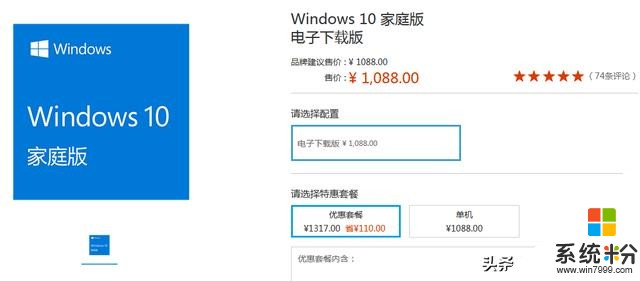
最近,微软表示:如果用户在win7上启用了自动更新设置,则此更新就会自动安装,且此更新也会在不久的将来在win7系统上显示警告,以此提醒用户操作系统的技术支持即将结束!
此外,行业内也有传言说到微软将重启win7系统免费升级至win10的福利。大家要知道,微软早在2015年推行win10时才给win7用户一年的时间免费升级,但在2016年7月29日就将此通道关闭了。对于这次免费升级的机会,你抓住了吗?

看到这里,相信很多win7用户就有这样的疑问了:如何免费升级呢?Win7用户想要升级至win10系统,那么首先咱们先来了解下升级至win10系统的硬件要求,如下图所示:
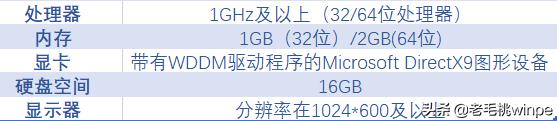
如果你的电脑满足以上条件,那我们就开始吧!
这里要注意啦!无论你是重装还是升级系统,进行操作前我们都应该备份一下重要的数据,避免在操作过程中发生意外,致使数据丢失,到时候可别哭着来找老毛桃哦!如何进行数据备份呢?

很简单,下载一个U盘制作工具,完成后打开界面,在菜单栏中将选项卡切换至“一键还原”,在这里我们可以直接进行系统备份和数据备份。
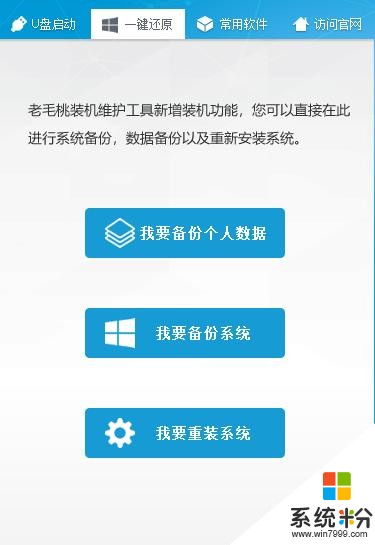
完成数据备份后,接下来就进行升级的操作吧!在此老毛桃给大家介绍3种方法,分别是系统自带更新升级、利用winpe启动盘升级和利用windows媒体创建工具升级。
方法一:系统自带更新升级
第一步:点击开始菜单,选择打开“控制面板”,在控制面板中,将“查看方式”修改为“类别”,点击“系统和安全”;
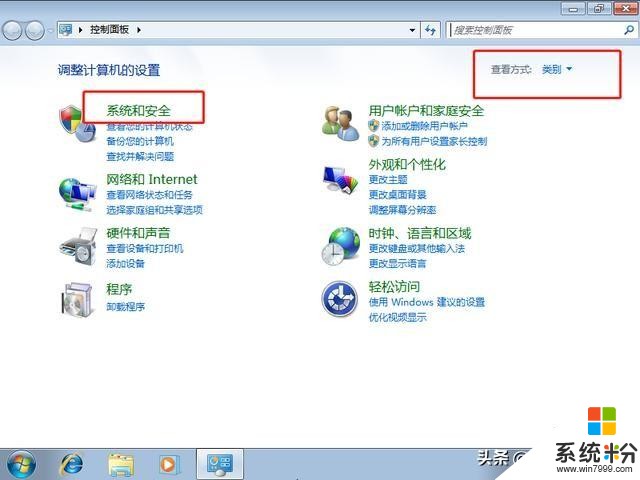
第二步:找到Windows update,点击打开“检查更新”;
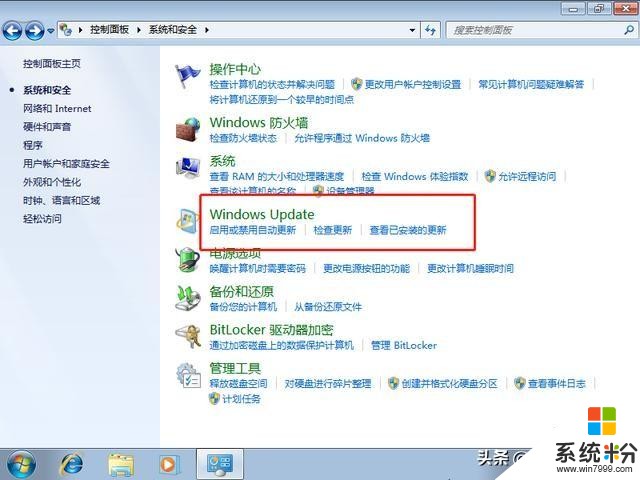
第三步:点击“启用自动更新”,检测后可看到最新的更新包,选择更新即可。当安装包下载完成后请重启电脑,接下来根据提示操作即可。
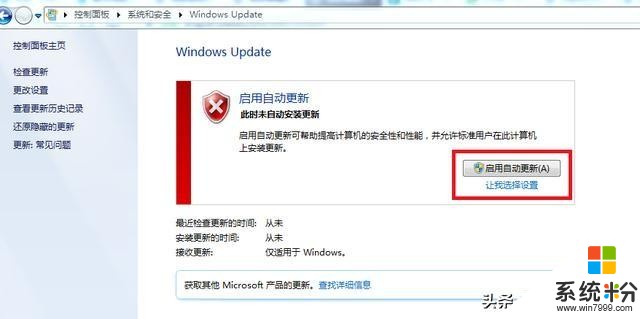
方法二:利用winpe启动盘升级
第一步:准备一个4G以上的U盘,制作成winpe启动盘;

第二步:下载win10系统的镜像文件,可在微软官网或MSDN下载,下载完成后将其拷贝至winpe启动盘;
第三步:以上准备做好之后,将winpe启动盘插入电脑USB接口,重启电脑,出现开机画面时按下U盘启动快捷键,将U盘设置为开机第一选项,回车
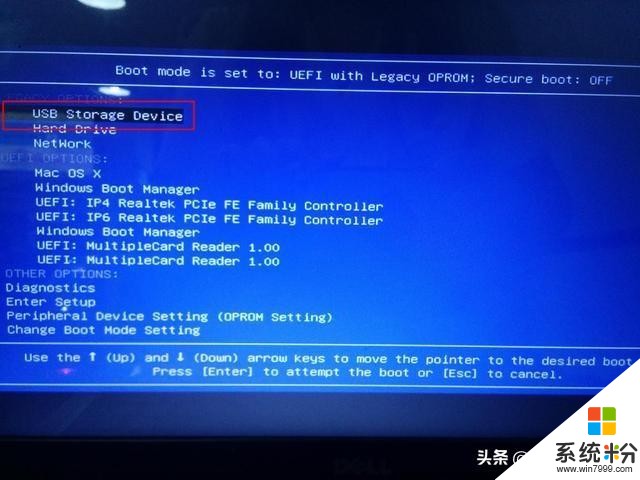
第四步:进入PE系统后安装win10系统即可。
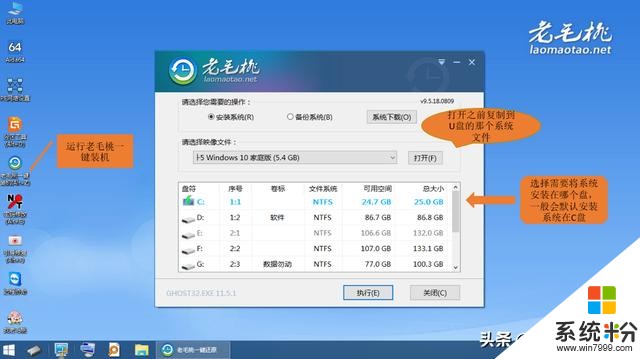
方法三:利用windows媒体创建工具升级
第一步:打开微软官网立即下载工具,将程序安装至电脑中;
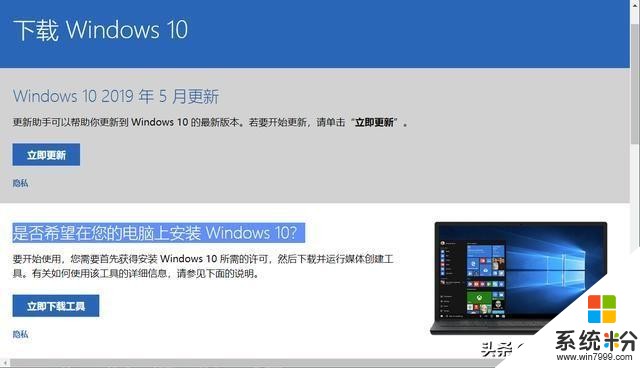
第二步:安装完成后,会弹出如下图所示的两个选项,选择“立即升级这台电脑”;
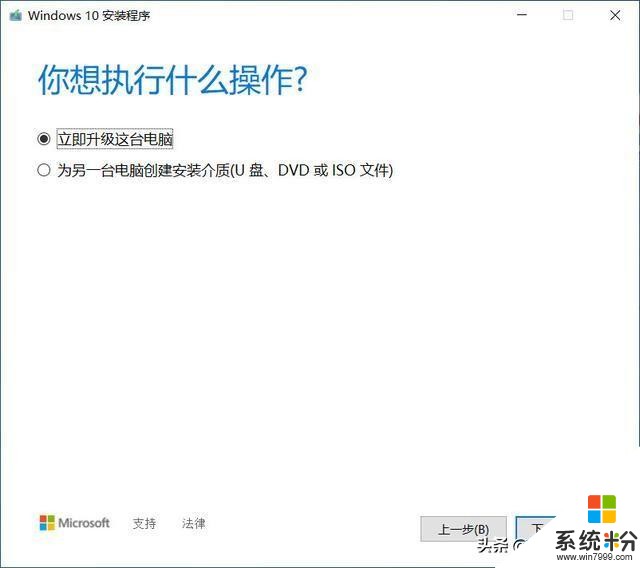
第三步:接下来根据提示一步步操作即可将系统升级至win10了。
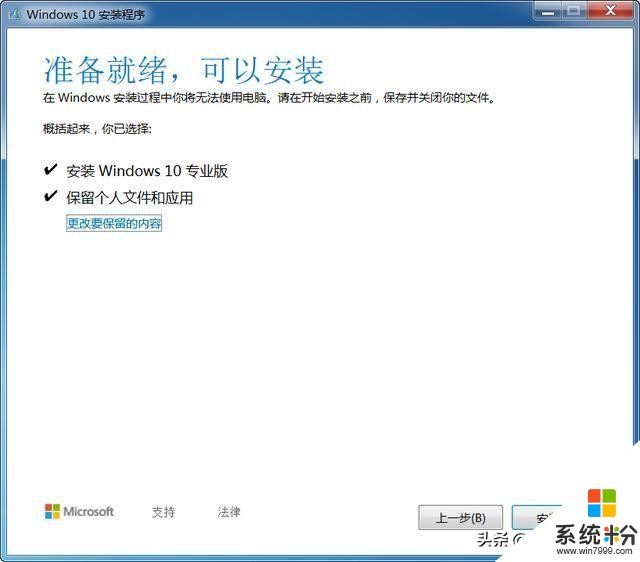
Windows 7支持将于2020年1月14日终止,终止支持对win7用户意味着什么?简单来说,那就是win7将不再收到安全更新,也不再享用到win7的技术支持,随着时间的推移,相关的服务也将停用。你,准备好升级至win10系统了吗?









